За да взаимодействаме със системата, независимо дали е отдалечена или локална, се нуждаем от някакъв интерфейс. Има два различни типа интерфейси за взаимодействие със системата, интерфейс на командния ред (CLI) и графичен потребителски интерфейс (GUI). За начинаещи графичният потребителски интерфейс е много по-лесен за използване. Графичният потребителски интерфейс се предлага с различни видове десктоп среди като GNOME, KDE Plasma, MATE, Budgie, Xfce, Cinnamon и др.
Настолната среда е колекция от компоненти като икони, файлове, папки и т.н. Различните работни среди осигуряват различни типове компоненти като икони, файлове и папки и т.н. Тези среди определят как изглежда вашата операционна система и как можете да взаимодействате с вашата операционна система. Без настолна среда вашата операционна система е само терминал и можете да взаимодействате с вашата система, като използвате само команди.
MATE Desktop Environment е безплатен софтуер с отворен код, специално създаден за операционни системи, подобни на Linux и UNIX. Проектът MATE беше раздвоен и продължи от GNOME2. В тази статия ще настроим MATE Desktop Environment на нашия екземпляр EC2.
Свържете се с Instance през SSH
Когато стартирате екземпляр EC2 в облака, той обикновено се предлага само с интерфейс на командния ред. Така че трябва да се свържете с екземпляра през SSH, за да конфигурирате работната среда. Преди да се свържете с екземпляра през SSH, променете разрешението на двойката частни ключове.
[имейл защитен]: ~ $ sudo chmod 400[имейл защитен]: ~ $ ssh ubuntu @
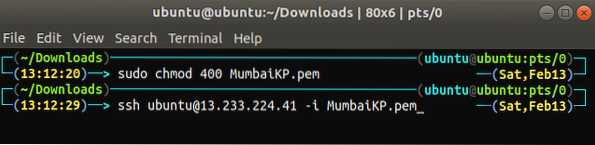
Инсталиране на MATE работна среда
След като се свържете с екземпляра, сега е време да настроите MATE Desktop Environment на нашия екземпляр EC2. Актуализирайте пакетите и хранилищата на EC2.
[имейл защитен]: ~ $ sudo apt-get update[имейл защитен]: ~ $ sudo apt-get upgrade -y
След актуализиране на пакетите и хранилищата, сега ще добавим apt-хранилища на MATE Desktop Environment към Ubuntu.
[имейл защитен]: ~ $ DEBIAN_FRONTEND = неинтерактивен[имейл защитен]: ~ $ sudo apt-add-repository ppa: ubuntu-mate-dev / mate
[имейл защитен]: ~ $ sudo apt-add-repository ppa: ubuntu-mate-dev / trusty-mate
Актуализирайте локалните хранилища на Ubuntu отново след добавяне на горните хранилища.
[имейл защитен]: ~ $ sudo apt-get update -yИнсталирайте xrdp и MATE Desktop Environment.
[имейл защитен]: ~ $ sudo apt-get install --no-install-препоръчва ubuntu-mate-core ubuntu-mate-desktop[имейл защитен]: ~ $ sudo apt-get install mate-core mate-desktop-environment mate-notification-daemon
[имейл защитен]: ~ $ sudo apt-get install xrdp
Инсталирахме работната среда на MATE, но работната среда по подразбиране за повечето случаи на EC2 е GNOME. Така че след като инсталираме работната среда на MATE, трябва да я направим средата на работния плот по подразбиране за xrdp сесии.
[имейл защитен]: ~ $ echo mate-session> ~ /.xsession[имейл защитен]: ~ $ sudo cp / home / ubuntu /.xsession / etc / skel

След като направите средата на работния плот MATE по подразбиране, рестартирайте услугата xrdp, за да приложите промените.
[имейл защитен]: ~ $ sudo systemctl рестартирайте xrdp
Винаги, когато се свързвате с вашия екземпляр EC2 през RDP, той ще използва работната среда MATE по подразбиране.
Актуализирайте паролата
За да се свържем с екземпляра EC2 през RDP, трябва да настроим потребителска парола. По подразбиране екземплярите на EC2 позволяват връзка само през SSH и потребителят по подразбиране няма парола. Настройте парола за потребителя по подразбиране EC2.
[имейл защитен]: ~ $ sudo passwd ubuntu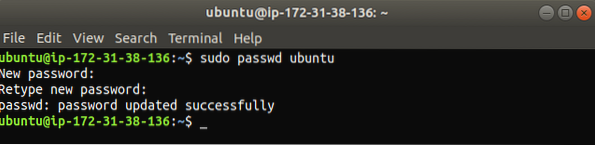
Тестване на работната среда на MATE
Сега сме настроили работната среда MATE на нашия екземпляр EC2 и е време да го тестваме. Ще се свържем с нашия екземпляр през RDP. Преди да се свържете с екземпляра, уверете се, че не блокирате порт 3389 от която и да е защитна стена или група за защита в облака, защото по подразбиране RDP създава връзка през порт 3389. На вашата Linux машина отворете remmina, клиент за отдалечен работен плот за операционни системи UNIX и подобни на Linux.
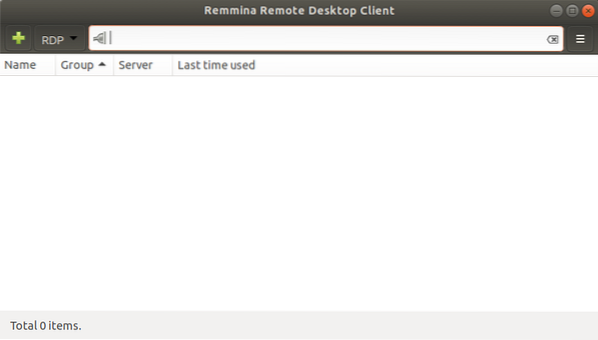
Добавете нова RDP връзка.
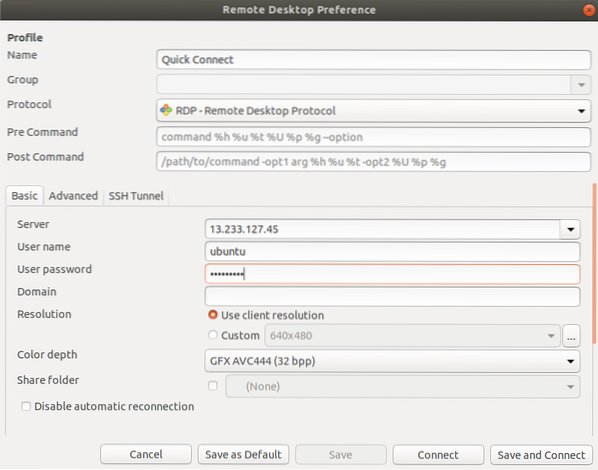
Понякога, докато създавате връзка през RDP, получавате грешка поради настройките за дълбочина на цвета, както е показано на следващата фигура.
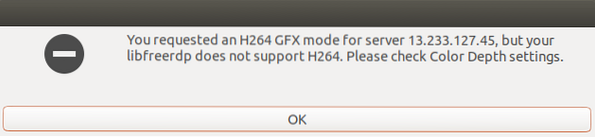
Можем да разрешим горната грешка, като посочим правилната дълбочина на цвета за връзката, която е „високоцветен 16bpp“.
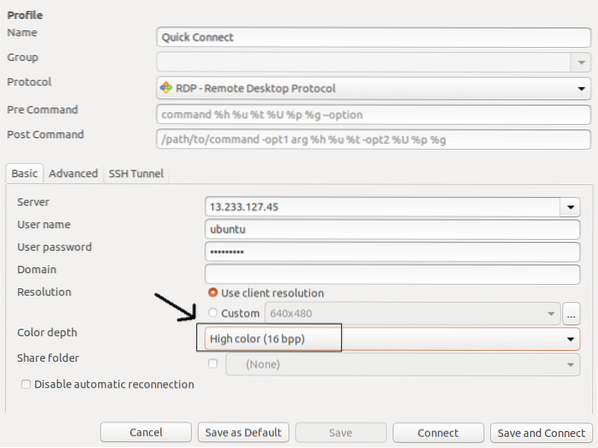
След като посочите правилната дълбочина на цвета, ще получите достъп до вашия екземпляр с настройка на MATE Desktop Environment през RDP.
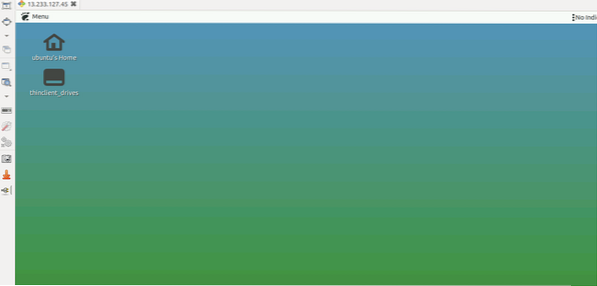
Можете да потвърдите средата на работния плот, като проверите DESKTOP_SESSION.
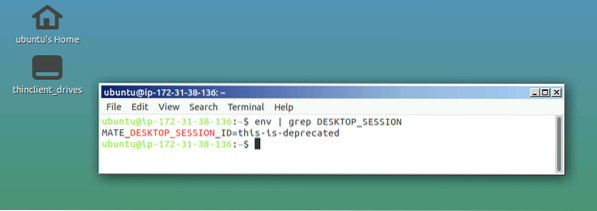
MATE приложения
Както беше обсъдено по-рано, работната среда на MATE беше раздвоена и продължи от GNOME2, така че за да се избегне конфликт с приложения на GNOME, приложенията MATE бяха преименувани. Следват имената на някои важни приложения, които трябва да знаете, преди да използвате работната среда на MATE.
Кая
Caja е файловият мениджър на работната среда на MATE. Можете да разглеждате директории и файлове, както и да стартирате приложения, използвайки Caja. Caja е разклонение на Nautilus и отговаря за иконите на работния плот на MATE. Може да се използва на локални и отдалечени файлови системи.
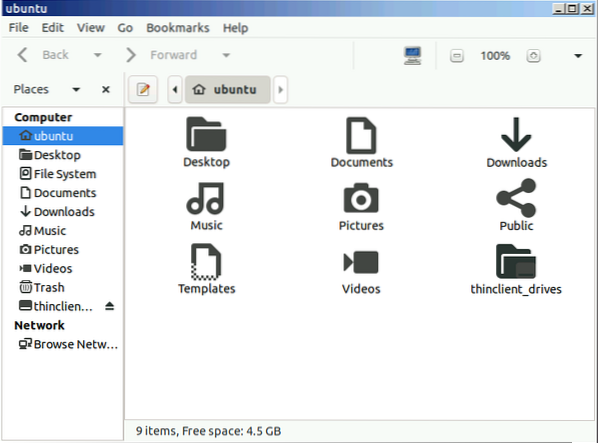
MATE терминал
MATE Terminal е просто терминално приложение за работния плот на MATE. Това е разклонение на терминала GNOME и може да отваря множество раздели на терминала в един прозорец. Може да се използва за стартиране на приложения, които са проектирани да работят на VT102 и VT220.
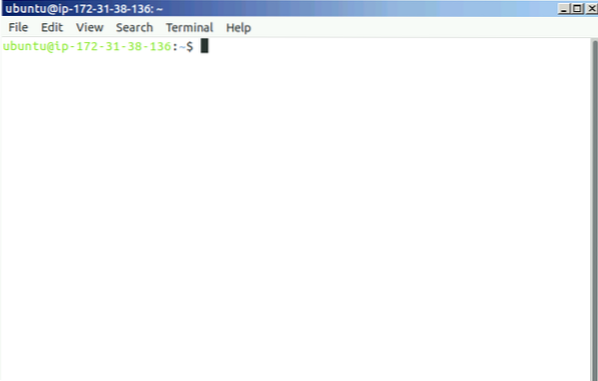
Атрил
Atril е средство за преглед на документи в работната среда на MATE и може да се използва за отваряне на EPS (Encapsulated PostScript), PDF (Portable Document Format), XPS DJVU и PS (PostScript) файлове. Той също така поддържа търсенето на текст в документа.
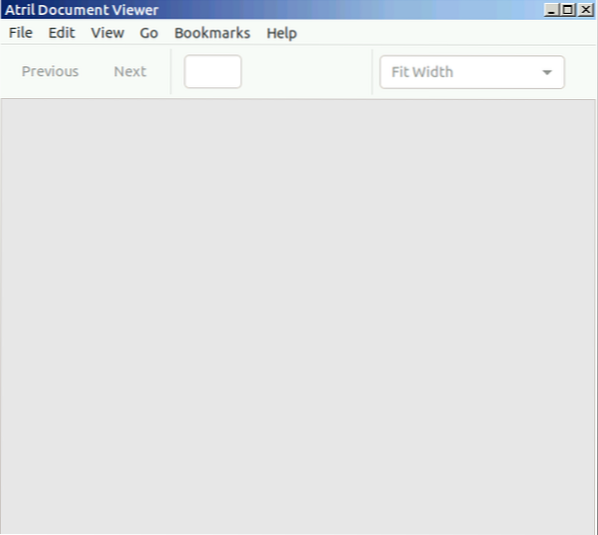
Плума
Pluma е прост текстов редактор за работния плот на MATE, точно като gedit в GNOME. Той поддържа редактиране на множество файлове в един прозорец. Това е разклонението на gedit.
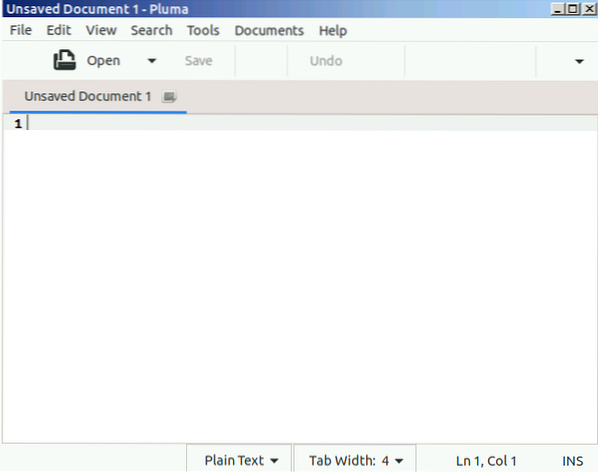
Окото на MATE
Eye of MATE (eom) е прост преглед на изображения в средата на работния плот на MATE. Той може да увеличава и намалява изображението и да се справя с по-големи изображения. Окото на MATE е разклона на окото на GNOME (eog).
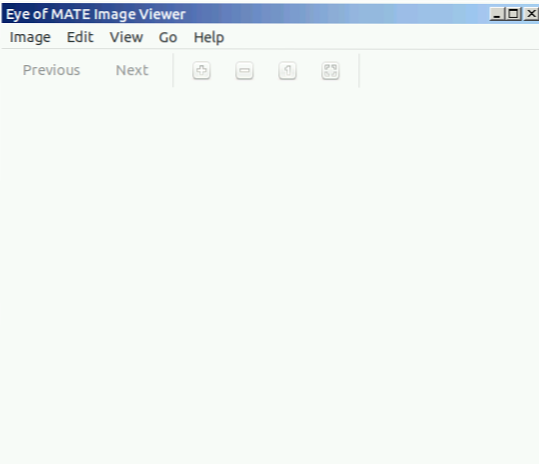
Заключение
Работната среда на операционната система определя графичния потребителски интерфейс на операционната система. Наличието на лека и ефективна работна среда като MATE оказва по-малко натиск върху облачните ви ресурси като RAM и процесори, което го прави идеален за работа с вашите облачни операционни системи.
 Phenquestions
Phenquestions


